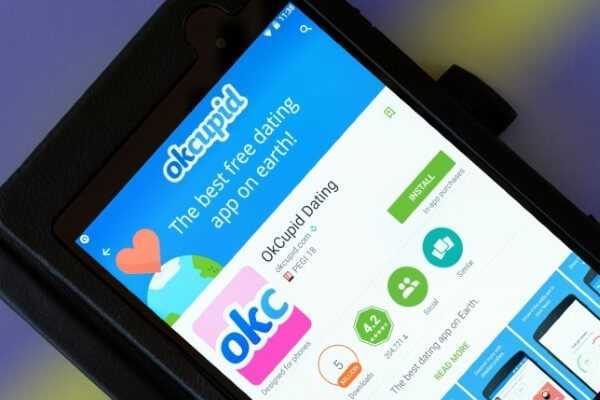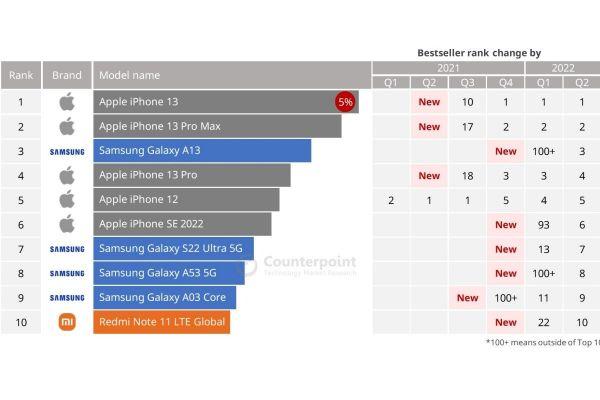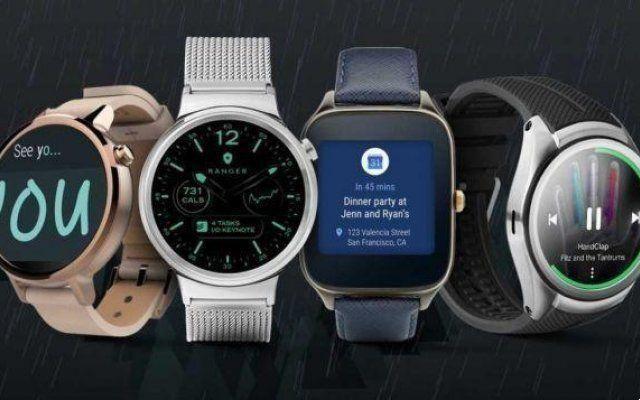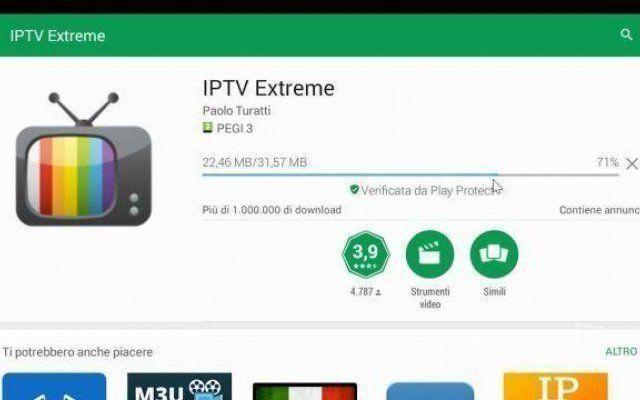Neste mini-guia veremos como transferir fotos do iPhone para o PC com Windows. Ilustraremos vários métodos, caberá a você escolher o que preferir!
Os novos smartphones da Apple como iPhone 13 e iPhone 13 Pro podem tirar fotos em alta resolução que consomem muito espaço. E aí você sabe como é: para chegar a uma foto decente, é preciso tirar pelo menos 10. Isso leva a aumentar rapidamente o consumo de memória em iPhones que podem se tornar um grande problema, especialmente em dispositivos com 64 ou 128 GB de memória. A única maneira de não perder nossas memórias e abrir espaço é transferir fotos do iPhone para o PC e excluí-las do telefone. Então vamos ver alguns métodos que podem ser usados para fazer isso!

Sincronização do iCloud | Como transferir fotos do iPhone para o PC
iCloud é um serviço que permite que você salve nossas fotos em um servidor para poder sincronizá-las em diferentes dispositivos. Vamos ver como ativar este serviço para transferir fotos do iPhone para o Windows PC:
- Vamos para Configurações> Fotos> Fotos do iCloud (ou Biblioteca de Fotos do iCloud). Agora as fotos serão sincronizadas com o iCloud através da primeira rede Wi-Fi disponível.
- Baixamos e instalamos o iCloud para Windows no PC. Efetuamos login usando nosso ID Apple.
- Selecionamos Fotos> Baixar novas fotos e vídeos para o meu PC (podemos selecionar a pasta de destino neste momento)> Concluído> Aplicar.
A última etapa é crucial, caso contrário, as fotos permanecerão sincronizadas apenas no iCloud. Isso significa que, se excluirmos uma foto no iPhone, ela também desaparecerá no iCloud. Em vez disso agora láe as fotos serão salvas automaticamente em nosso PC após ser carregado. Eles estarão disponíveis no caminho indicado na fase de configuração, na pasta Downloads.
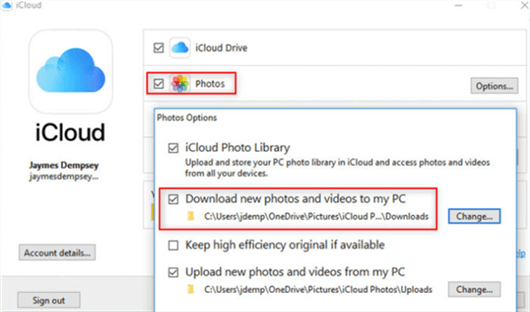
Explorador de Arquivos | Como transferir fotos do iPhone para o PC
File Explorer é o gerenciador de arquivos do Windows que permite mover, organizar, copiar e excluir arquivos e pastas. Podemos usá-lo para copiar fotos do nosso iPhone, mesmo que seja um pouco mais complicado:
- Conecte o iPhone ao PC> Abra este PC na área de trabalho para iniciar o Explorador de Arquivos ou pressione a tecla Windows + E no teclado.
- Encontre seu iPhone aparecerá nas seções de Dispositivos Portáteis.
- Clique duas vezes no ícone do seu iPhone para abri-lo> Localize o ícone Armazenamento interno> Clique duas vezes para abri-lo.
- Procure a pasta DCIM que é a pasta Camera Roll> Clique duas vezes em abri-la> Abra uma pasta para ver se ela contém as fotos que você deseja transferir.
- Selecione as fotos em questão e copie-as> Cole-as na pasta desejada do seu PC.
Certamente o processo é mais longo e deve ser repetido periodicamente para ter um backup atualizado.
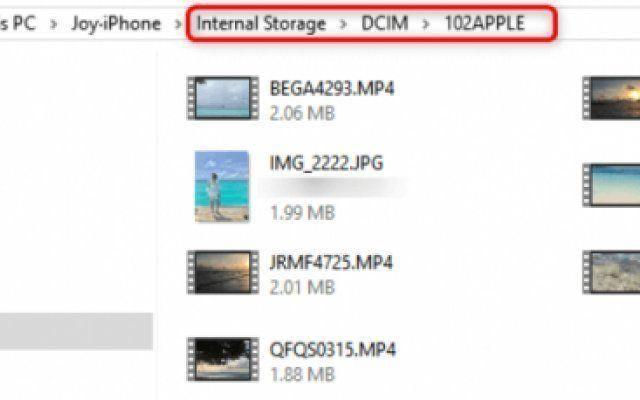
AnyTrans | Como transferir fotos do iPhone para o PC
Outra opção é usar um aplicativo dedicado como o AnyTrans. É sobre gerenciador de dados para iPhone que pode fazer, incluindo transferir fotos do iPhone para o PC. O aplicativo também suporta os modelos mais recentes, como o iPhone 13 baseado no iOS 15. Obviamente, é compatível com todos os dispositivos posteriores ao iPhone 6. O procedimento é muito simples:
- Antes de tudo, baixe o aplicativo AnyTrans gratuitamente em nosso PC com Windows, instale-o e inicie-o.
- Conecte seu iPhone ao computador com um cabo USB. No AnyTrans, vá para Gerenciador de Dispositivos> Clique em Fotos.
- Selecione o álbum com as fotos que deseja transferir para o seu PC, como "Minhas fotos" (incluindo Lugares, Pessoas e mais), "Álbuns", "Recentemente excluídos" ou qualquer outra coisa> Clique no botão AL PC.
- Selecione o formato das fotos com as quais deseja salvá-las e seu destino. Todas as fotos exportadas do iPhone serão salvas em seu computador na pasta selecionada. E descobriremos que todas as fotos estão organizadas em pastas como Live Photos, Camera Roll, Panoramas, assim como no dispositivo de origem.
O processo emprega apenas alguns minutos e todas as fotos serão transferidas com sucesso. Você pode encontrar as fotos transferidas na pasta Anytrans-Export-XXXX. Muito simples e imediato! E acima de tudo, quase totalmente automatizado.
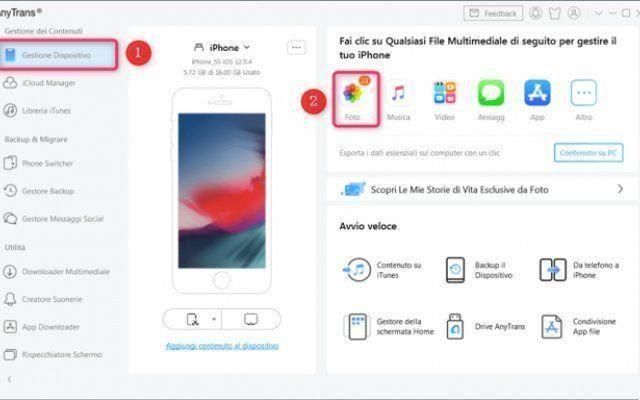
Qual você prefere?
Explicamos 3 métodos para transferir fotos do iPhone para o PC, você pode escolher o que preferir! Isso é tudo na seção de dispositivos móveis, continue nos acompanhando!